كيفية تعطيل Quick Note من Hot Corner على أجهزة Mac و iPad
بدءًا من iPadOS 15 و macOS Monterey ، تلقت Apple Notes دعم “Hot Corners“. لذا فإن تحريك المؤشر في الزاوية السفلية اليسرى من الشاشة يؤدي إلى ظهور ملاحظة سريعة. ومع ذلك ، يمكن أن يكون هذا مشتتا للغاية بالنسبة للكثيرين. لحسن الحظ ، يمكنك تعطيل خاصية Quick Note من Hot Corner على أجهزة Mac و iPad.

سنوضح لك أيضًا كيفية تخصيص ركن الملاحظات السريعة بوظائف نظام التشغيل الأخرى. دون مزيد من اللغط ، فلنبدأ.
تعطيل QUICK NOTE CORNER على IPAD
عند تحريك قلم Apple Pencil أو إصبعك فوق الزاوية اليمنى السفلية لجهاز iPad ، سترى نافذة منبثقة تطلب فتحها وتدوين ملاحظة سريعة. يتم حفظ الملاحظات في قسم مخصص للملاحظات السريعة في Apple Notes.
يأتي اختصار الملاحظة السريع مع جميع خيارات التحرير الضرورية. ولكن كل هذا غير ذي صلة عندما تكون مستثمرًا بالفعل في منافسي Apple Notes مثل OneNote أو Evernote أو Bear Notes.
اتبع الخطوات أدناه وقم بتعطيل ركن الملاحظات السريعة على iPad حتى لا تزعجك هذه الإيماءة مرة أخرى في الاستخدام اليومي للجهاز.
الخطوة 1: افتح الإعدادات على iPad.
الخطوة 2: اذهب إلى قائمة Apple Pencil. (على الرغم من أنه ليس لديك Apple Pencil لاستخدامه مع iPad ، ستجد نفس الخيار في قائمة الإعدادات).
خطوة 3: ابحث عن إيماءات Pencil من القائمة.

الخطوة 4: اذهب إلى Right Corner Swipe وقم بإيقاف تشغيله من القائمة التالية.
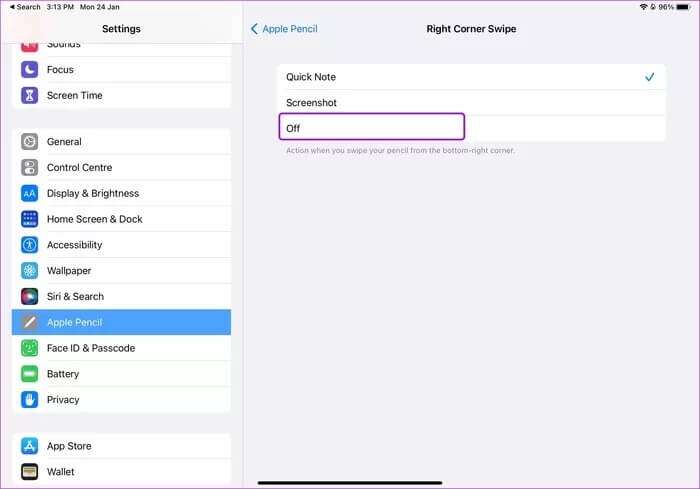
سيؤدي هذا الإجراء إلى إيقاف تشغيل ركن الملاحظات السريعة تمامًا على جهاز iPad. تعد زاوية الملاحظات السريعة في Mac أكثر إزعاجًا لأنك تحوم المؤشر بشكل متكرر في الزاوية اليمنى السفلية. فلنقم بتعطيله على جهاز Mac.
قم بتعطيل QUICK NOTE CORNER على MAC
نظرًا لأن macOS يحتوي على قائمة إعدادات مختلفة تمامًا ولا يحتوي على دعم Apple Pencil ، فإن الخطوات تختلف عن تعطيل ركن الملاحظات السريعة.
الخطوة 1: انقر فوق شعار Apple في الزاوية اليمنى العليا من شريط القائمة.
الخطوة 2: افتح قائمة تفضيلات النظام.
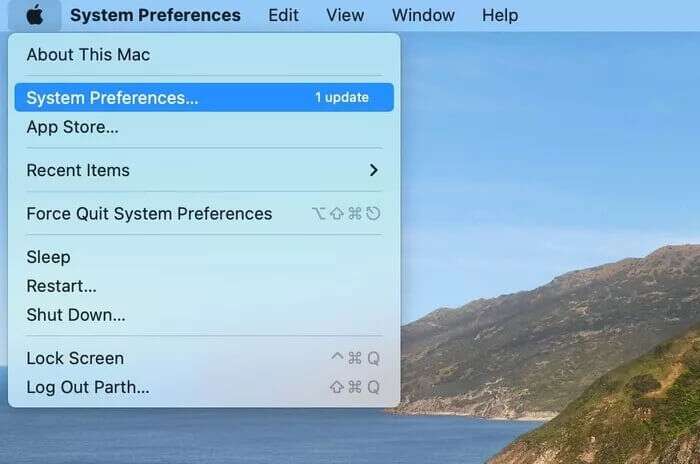
خطوة 3: اذهب إلى Desktop & Screen Saver.
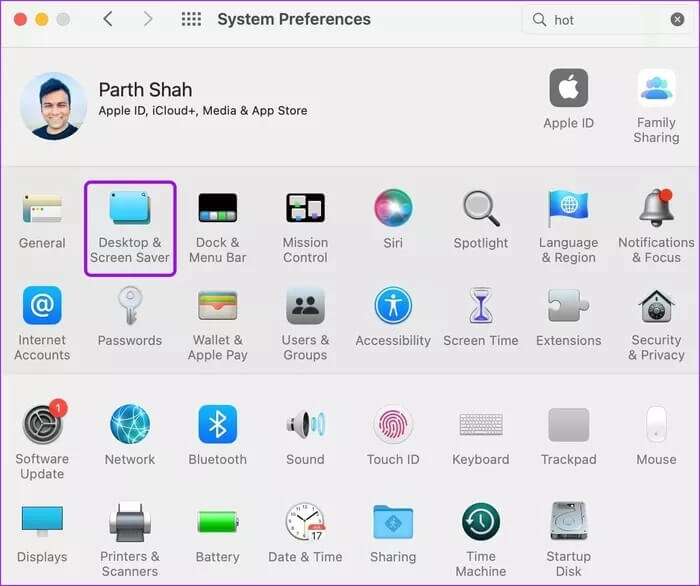
الخطوة 4: حدد Hot Corners في الركن الأيمن السفلي.
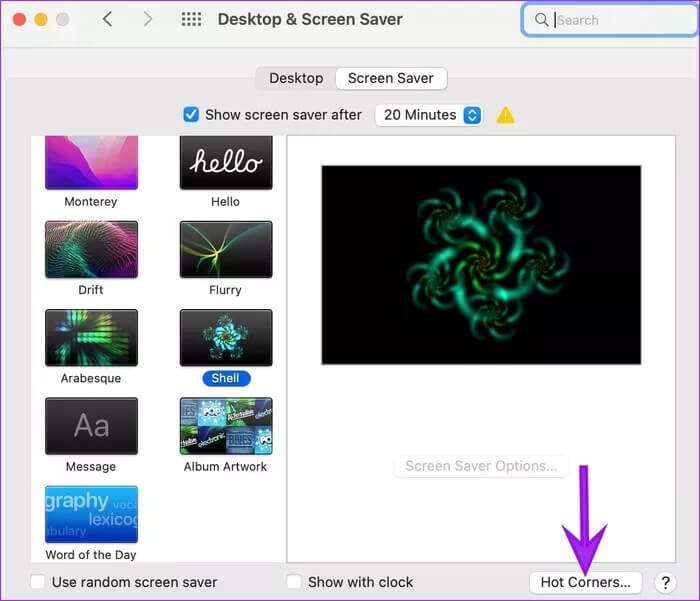
الخطوة 5: سترى الزاوية اليمنى السفلية المخصصة لوظيفة Quick Note على Mac. انقر عليه.
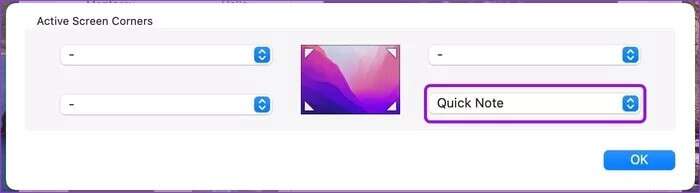
خطوة 6: ستلاحظ ظهور مجموعة من خيارات التخصيص. حدد الخيار الأخير الذي تم تحديده على أنه “-“ واضغط على موافق.
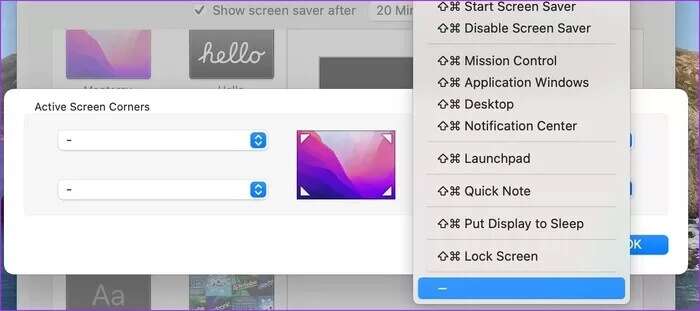
من الآن فصاعدًا ، لن تزعجك زاوية الملاحظات السريعة على Mac. حاول تحريك المؤشر فوق الزاوية اليمنى السفلية ولن يؤدي ذلك إلى فتح ملاحظة سريعة.
قم بتخصيص QUICK NOTE CORNER على IPAD
إذا لم تكن معجبًا بزاوية الملاحظات السريعة في الزاوية اليمنى السفلية ، فيمكنك تخصيصها أيضًا. يمكنك إما وضعه في زاوية أخرى أو استخدام إيماءة ركن الملاحظات السريعة لبعض الوظائف الأخرى.
الخطوة 1: انتقل إلى الإعدادات على iPad وافتح قائمة Apple Pencil.

الخطوة 2: من قائمة Pencil Gestures ، انتقل إلى Right Corner Swipe ويمكنك تحديد Screenshot.
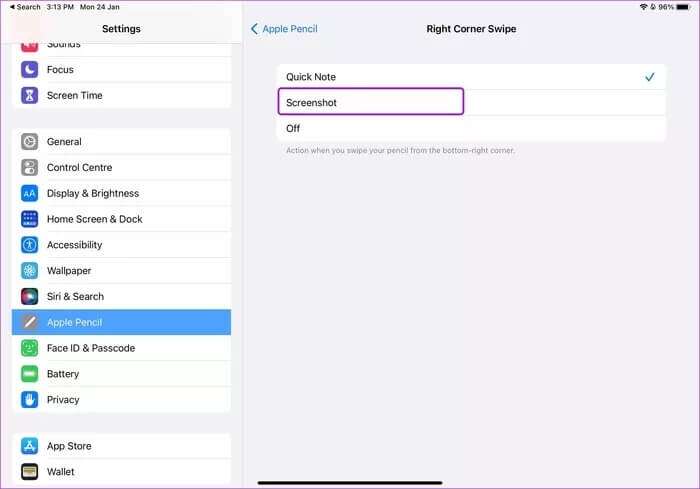
يمكنك الانتقال إلى Left Corner Swipe وتعطيله أو تعيينه بوظيفة ملاحظة سريعة. نستخدم Right Corner Swipe على iPad لالتقاط لقطة شاشة.
حسنًا ، يمكنك دائمًا استخدام مزيج من زر الطاقة وأزرار خفض الصوت ، ولكن على جهاز كبير مثل iPad ، فهذه ليست طريقة مناسبة لالتقاط لقطات شاشة.
لسوء الحظ ، يقتصر iPadOS على وظيفتين فقط لاستخدام إيماءات الزاوية. لا توجد طريقة لفتح تطبيق أو تشغيل قائمة الإشعارات أو تعيين إيماءة لتطبيق آخر لتدوين الملاحظات على الجهاز. نأمل أن نرى Apple ترتجل هنا في التحديثات المستقبلية.
قم بتخصيص QUICK NOTE CORNER على MAC
macOS قابل للتخصيص تمامًا هنا. لديك مجموعة من الخيارات للاختيار من بينها بدلاً من Quick Note. ماذا بعد؟ يمكنك الاستفادة من زوايا أخرى لنظام التشغيل Mac وتعيين وظائف مختلفة هناك. إليك الطريقة.
الخطوة 1: استخدم تركيبة Command + Space وافتح قائمة Spotlight Search.
الخطوة 2: ابحث عن تفضيلات النظام واضغط على مفتاح الرجوع.
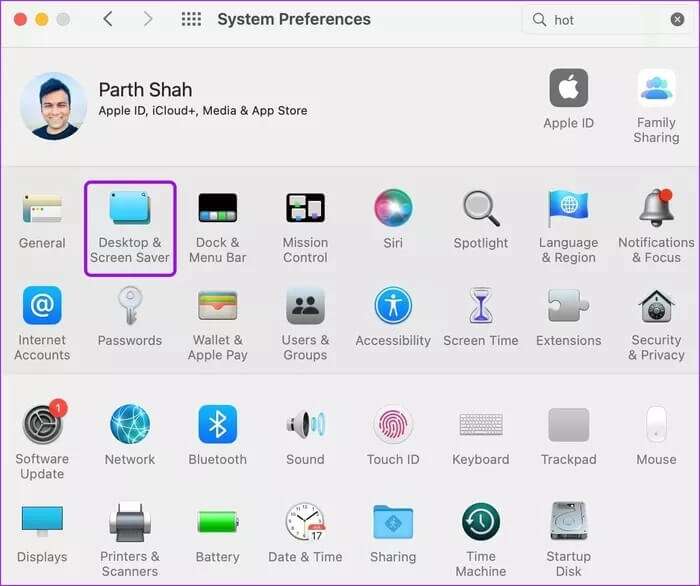
خطوة 3: اذهب إلى قائمة Desktop & Screen Saver وانقر على Hit Corners في الأسفل.
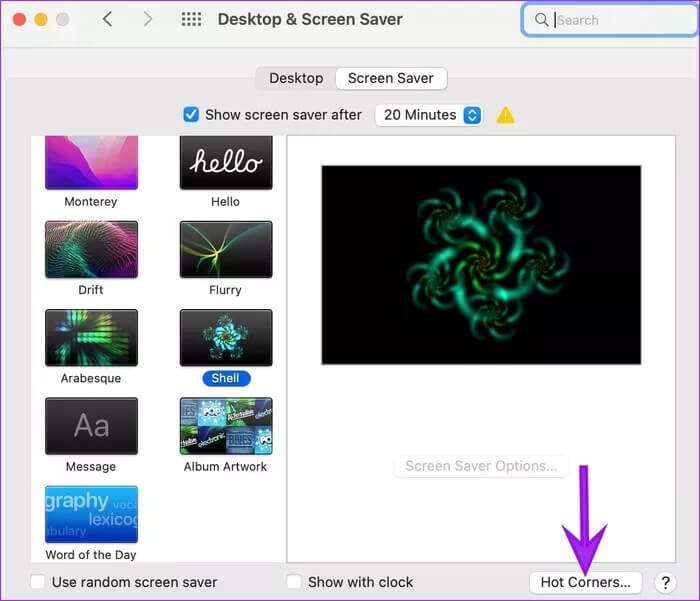
الخطوة 4: سترى أربع زوايا نشطة. انقر فوق أي منها وشاهد عدة خيارات للاستفادة من الزاوية.
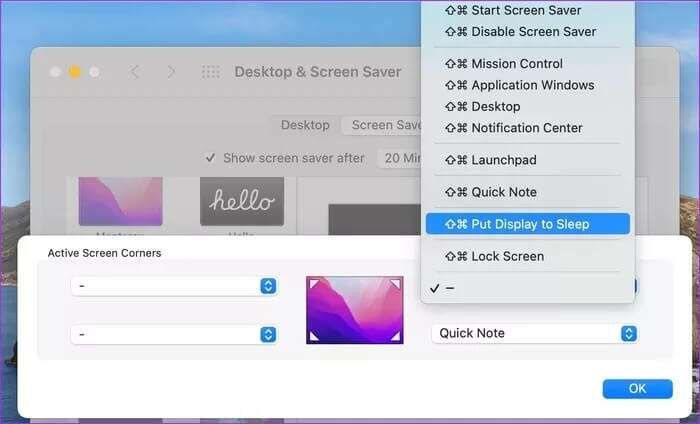
يمكنك بدء / تعطيل شاشة التوقف وفتح Mission Control و Application Windows وإظهار سطح المكتب وفتح مركز الإشعارات والمزيد.
على سبيل المثال ، يمكنك استخدام “وضع العرض في وضع السكون” كأحد الخيارات.
قم بإيقاف تشغيل الملاحظات السريعة على IPAD و MAC
بينما تعد Quick Note وظيفة إضافية مرحب بها لمستخدمي Apple Notes ، فقد يجدها الآخرون غير ذات صلة بسير عملهم. يمكنك تعطيل Quick Note من Hot Corner على أجهزة Mac و iPad، أو استبداله ببعض الوظائف الأخرى على iPad و Mac.
